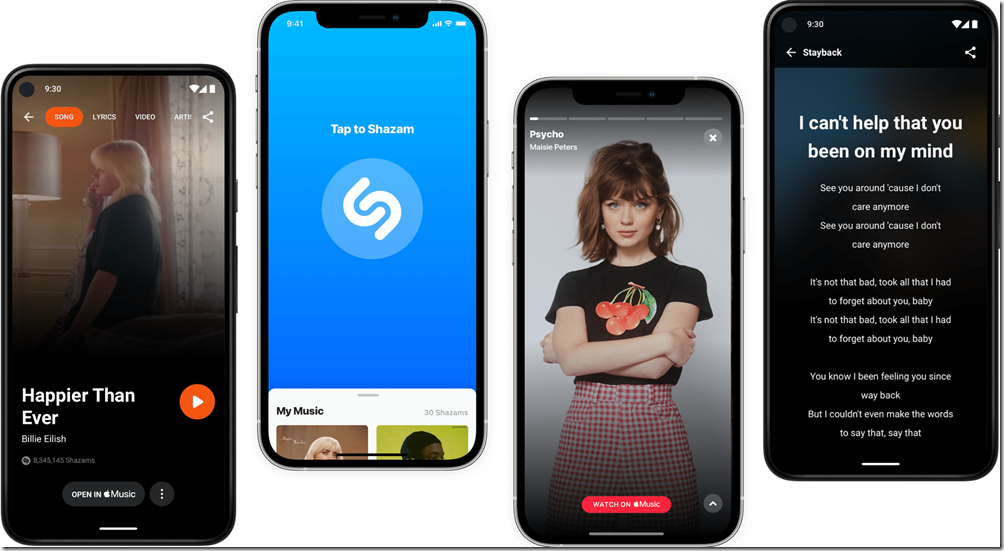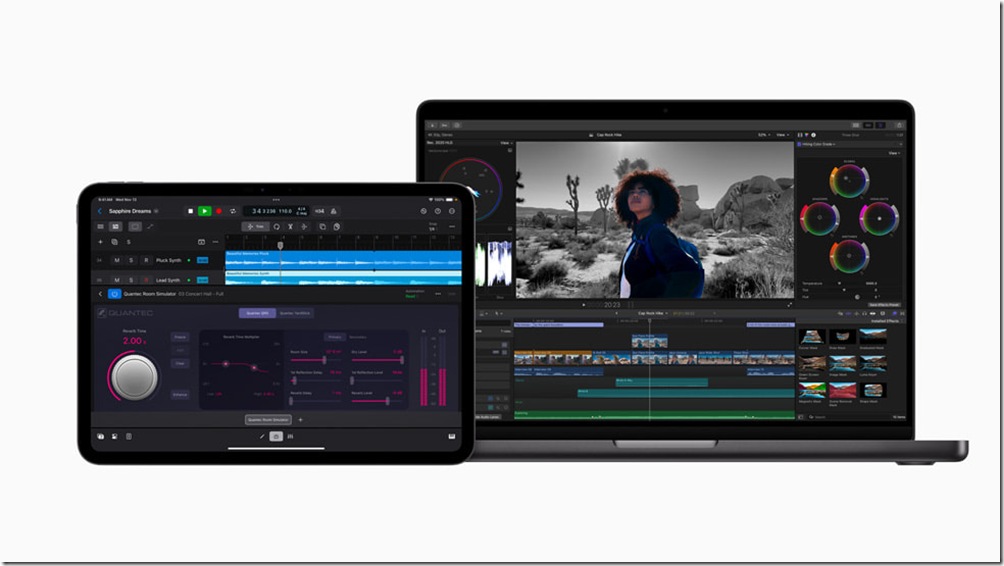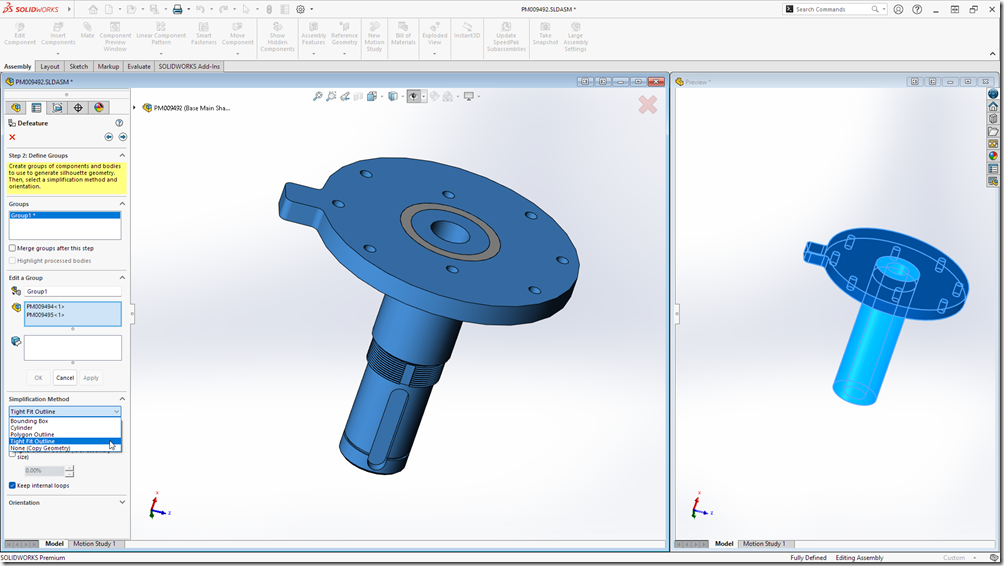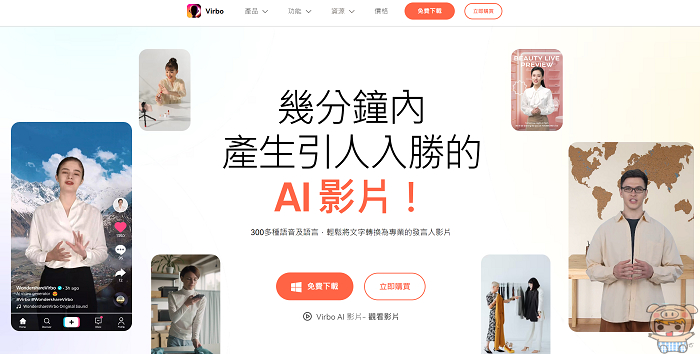因為 iPhone 資料丟失而急得團團轉?别慌!看看這款專為果粉設計的 FonePaw iPhone 數據恢復軟體,無論有沒有 iTunes/iCloud 備份,都能迅速救回。介面直覺易用,電腦小白也能秒變「大神」!
iPhone 因為當機/系統不穩定而丟失資料?清理 iPhone 儲存空間時誤刪照片/聊天紀錄?不要哭!先查看是否有 iTunes/iCloud 備份,沒有的話,趕緊藉助下面介紹的 iPhone 資料復原軟體救回數據!
FonePaw iPhone 數據恢復是一款支援救回照片/影片/備忘錄/LINE 聊天紀錄等 30+ 種文字/多媒體檔案的 iPhone 資料救援軟體,其中以復原永久刪除照片、還原莫名消失聯絡人的能力最為優秀。
它不僅支援用戶直接從 iOS 裝置中掃描復原丟失/誤刪的數據,還能預覽 iTunes/iCloud 的備份檔,從中找回不見的數據,並能夠選擇部分檔案進行還原,和傳統的備份檔回復不同,不需要回復整個備份檔,不會覆蓋新產生的數據。
另外,無論你是 Windows 用戶,還是 Mac 機使用者,都可以享有同樣的極速/高成功率 iPhone 資料救援服務。它支援最新的 iPhone 14/iOS 16,基本上能夠解決所有 iOS 裝置的資料丟失問題。
FonePaw iPhone 數據恢復提供免費試用版本,你可以前往官網進行下載安裝,啟動之後你就能「一睹廬山真面目」了!
它的介面直覺易用,並且提供了具體的操作指示,即使是電腦小白,也完全不用擔心會不懂如何操作!
從程式的主介面我們不難看出 FonePaw iPhone 數據恢復可以透過 3 種方式進行 iPhone 資料救援:
👉 從 iOS 裝置恢復:無需備份,直接掃描 iOS 裝置中全部數據
👉 從 iTunes 備份檔案恢復:需有 iTunes 備份檔,掃描 iTunes 備份檔中的備份內容
👉 從 iCloud 備份檔案恢復:需有 iCloud 備份檔,掃描 iCloud 備份檔中的備份內容
而最後的「工具箱」提供的是能夠解決 iOS 裝置其他問題的優秀軟體,如 iOS 系統修復問題、iOS 資料傳輸/備份問題。
無論你決定使用哪個模式來救回你的 iPhone 誤刪檔案/永久刪除備忘錄/消失簡訊/遺失通訊軟體聊天紀錄,都只需要透過 3 個步驟完成!
跟著我一起看看每個模式的具體步驟、介面是怎樣的吧!
溫馨提示:使用 FonePaw iPhone 數據恢復軟體之前,需要在電腦上安裝最新版 iTunes,程式才能成功辨識到 iPhone/iPad。
一、 從 iOS 裝置恢復
1. 啟動程式,預設使用「從 iOS 裝置恢復」模式,使用 USB 線連接裝置與電腦,等待程式識別到你的 iPhone
2. 單擊介面上的「開始掃描」按鈕,等待程式全方位掃描你的 iPhone,若你的 iPhone 數據較多,則耗時較長,請耐心等待(也可參考程式提供的預估時長)
3. 掃描完成後,程式會自動將所有 iPhone 資料分類整理好顯示在左側,如訊息、相機膠捲、備忘錄、LINE 附件等,點擊你想恢復的檔案類別,預覽所有數據,勾選想要恢復的資料,單擊右下角的「恢復」按鈕即可將誤刪的 iPhone 檔案還原至電腦
二、 從 iTunes 備份檔案恢復
1. 啟動程式,連接 iOS 裝置與電腦,點選左側的「從 iTunes 備份檔案恢復」
2. 選擇想要掃描預覽的備份檔,點擊右下角的「開始」
3. 程式掃描完成後,你可以預覽 iTunes 備份檔中的所有資料,找到並勾選回復自己想要救回的檔案即可,方便快速,無需等待 iTunes 跑完整個備份檔
三、 從 iCloud 備份檔案恢復
1. 啟動程式,連接 iPhone 與電腦,點選左側的「從 iCloud 備份檔案恢復」>「iCloud 備份檔」
2. 登入 Apple ID,選取 iCloud 備份檔進行掃描
3. 對掃描結果進行檢視預覽,勾選想要恢復的部分檔案並單擊「恢復」即可,無需清除 iPhone 所有內容及設定
以上就是關於應該如何使用 FonePaw iPhone 數據恢復的三種恢復模式的介紹了,想必你對它的「操作簡單易上手」已經有了深刻的了解,下面,再看看我們為你總結的 FonePaw 優缺點!
優點:
• 支援透過 3 種恢復模式救回 30+ 種檔案
• 可從 iOS 裝置/iTunes/iCloud 備份檔中還原誤刪資料,有無備份均適用
• 提供永久免費掃描,可預覽 iPhone/iPad 裝置、iTunes/iCloud 備份檔的所有內容
• 選擇性恢復,無需回復所有裝置資料/整個備份檔
• 支援 Windows/Mac 雙作業系統,適用於最新版本 iPhone 14/iOS 16
缺點:
• 免費試用版本沒有恢復數據的功能,需要訂閱使用
雖然 FonePaw iPhone 數據恢復的免費試用版本僅支援掃描,但其實這是資料救援很重要的一個步驟,因為資料丟失後我們並不能確定它有沒有被新的數據覆蓋,又或者是我們並不能確定 iTunes/iCloud 備份檔是否有我們需要的資料。
如果你想救援的訊息/照片等檔案無法被掃描到,說明它們已經真的消失了,無法救回了。
掃描並預覽資料的這個步驟可以完美避免「你在購買了資料救援程式後,才發現數據已經找不到了」,不會白花錢或是陷入煩人的退款糾紛。
》》前往 FonePaw iPhone 數據恢復線上商店購買
其實 FonePaw iPhone 數據恢復正式版本的 CP 值很高,無論你訂閱的是什麼版本,都可以支援最多 6 個行動裝置,這意味著你不僅可以找回自己重要的資料,也可以幫助親朋好友救回他們珍貴的回憶!它時不時還會有各種特惠活動哦!
FonePaw iPhone 數據恢復容易操作,運行也十分穩定,不會閃退、卡住,能夠滿足多種資料還原需求,千萬不要錯過這麼好用的資料恢復軟體,最主要是不要放棄你的重要檔案啊!